AirDrop 无法在 Mac 上运行吗?通过 4 个可能的原因进行修复
如今,许多苹果用户抱怨无法通过 AirDrop 从 Mac 到 iPhone 共享文件。简而言之,他们面临着“AirDrop 无法在 Mac 上运行”错误,这是一个由多种原因引发的常见问题。您知道,AirDrop 在 Apple 生态系统中起着至关重要的作用,因为它允许您在 Apple 设备之间快速发送文件,因此需要尽快修复它。值得庆幸的是,本页将引导您完成 7 个修复,以解决 AirDrop 在 Mac 上无法工作的问题,以及出现此问题的原因。现在就开始阅读吧!
AirDrop 在 Mac 上无法运行的 4 个原因
为什么我的 AirDrop 无法在 Mac 上运行?无论使用 macOS Catalina、Big Sur、Sonoma 还是其他设备,您都无法避免 AirDrop 无法工作的问题。可能的原因有很多,因此您可以快速查看 AirDrop 在 Mac 上无法工作的潜在原因。
1. 系统过时。
Mac 上出现 AirDrop 问题的最明显的嫌疑人之一是您正在运行容易受到恶意错误或恶意软件攻击的过时版本。
2. 网络连接问题。
由于AirDrop利用Wi-Fi网络与其他设备连接,如果您的连接不稳定或较差,则会导致AirDrop无法在Mac上运行。
3. 空投设置错误。
您可能错误地设置了 AirDrop 设置,例如选项“关闭接收”、“所有人”或“仅限联系人”。
4. 硬件问题。
由于 iPhone 或 Mac 的硬件问题,AirDrop 功能可能无法正常工作;当您将设备掉落在地板上时,通常会发生这种情况。
解决 AirDrop 在 Mac MacBook Pro/Air/Mini 上无法工作的 7 种有效方法
现在您已经了解了导致 AirDrop 在 Mac 上无法工作的原因,是时候了解最简单的方法来让 AirDrop 功能再次正常工作了!
方式一:调整AirDrop设置。
AirDrop 功能具有设备可见性选项,例如接收关闭、仅限联系人和所有人。因此,请确保您选择了正确的设备来将文件共享到目标设备,而不会出现 AirDrop 无法工作的问题。
- 从上述选项卡中打开“Finder”。
- 然后在侧边栏选项中选择“AirDrop”。
- 单击“允许我被发现”选项。
- 选择“所有人”。它会修复 AirDrop 发现没有人问题.
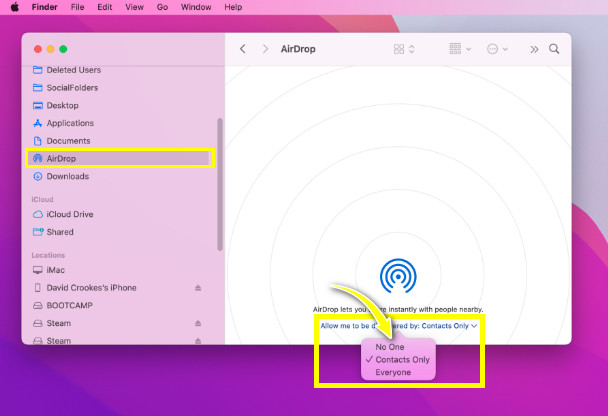
方式2:重新启用蓝牙和Wi-Fi选项。
解决 Macbook 上的 AirDrop 无法工作的以下方法是禁用然后启用蓝牙和 Wi-Fi 选项。这是消除触发 AirDrop 问题的小故障的快速解决方案。
- 打开 Mac 屏幕右上角的“控制中心”。
- 然后单击“Wi-Fi”和“蓝牙”图标将其“关闭”。
- 几秒钟后,单击两者将其重新“打开”。
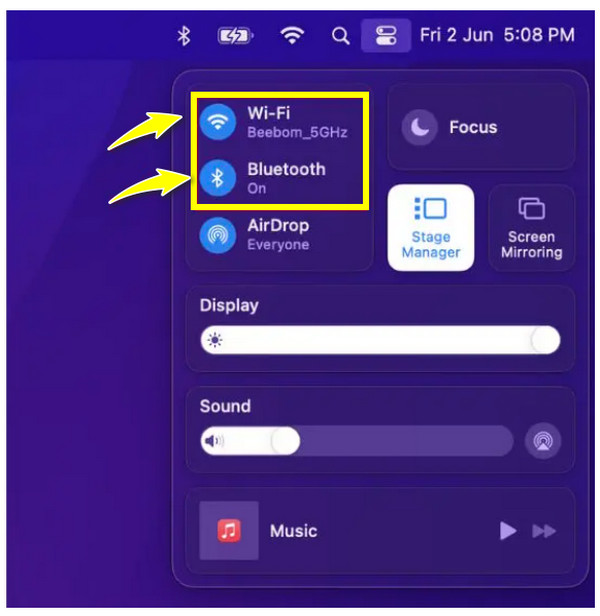
方式 3:将设备拉近。
如果您对为什么看不到目标设备感到困惑,请确保两个设备距离较近且位于蓝牙范围内。如果在进行交易时设备彼此距离较远,您将遇到 AirDrop 无法在 Macbook 上运行的问题。
方式 4:确保设备已解锁。
在 Mac 和 iPhone 之间传输文件时,请确保这两个设备已打开并解锁,因为如果其中一台设备处于睡眠状态,则该过程将无法继续。它们也不可能出现在您将 AirDrop 文件发送到的可用设备列表中。
方法 5:更新 macOS。
确保您的设备运行最新版本,以避免出现 AirDrop 无法在 Mac 上运行等问题。如果您断定是小故障造成的,则可以通过设备更新来消除这些故障。建议只要有可用的操作系统即可更新。
- 转到左上角的“Apple 徽标”,然后从下拉列表中选择“系统偏好设置”。
- 单击“软件更新”等选项。
- 勾选“自动使我的 Mac 保持最新”复选框,以定期更新您的设备;如果有的话,请点击“立即更新”。
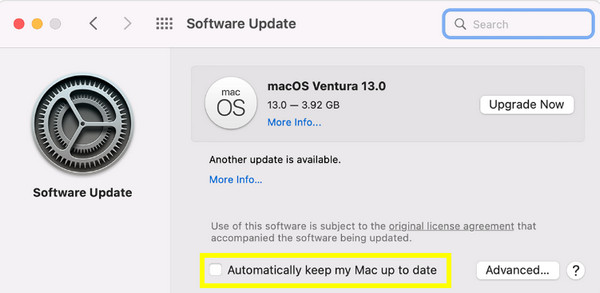
方式六:解除AirDrop限制。
如果您仍然遇到 AirDrop Mac 无法工作的问题,您可能已从内容和隐私限制中禁用了 AirDrop。您必须在“设置”中删除此选项,才能摆脱 AirDrop 不可用的问题,以下是完成此操作的方法。
- 进入“系统设置”,然后转到“屏幕时间”。
- 单击“内容和隐私”,然后选择“应用程序限制”。
- 从那里,查看“允许 AirDrop”开关按钮是否已启用。
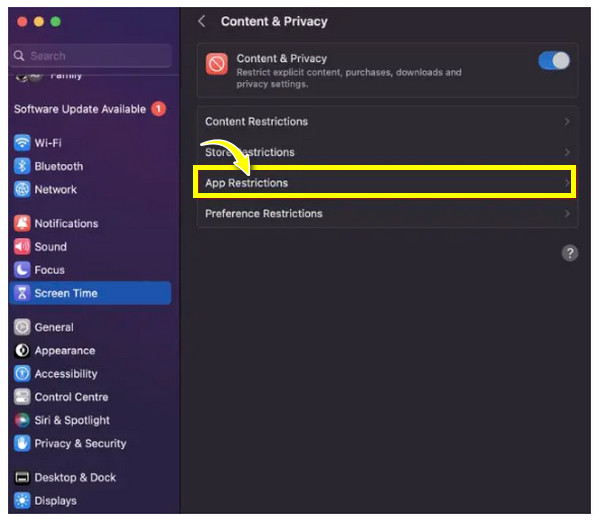
方式 7:重新启动两台设备。
最后,修复 AirDrop Macbook 无法工作的最后一种方法是重新启动设备。大多数情况下,重新启动方法可以解决 iPhone、iPad 或 Mac 中发生的任何小问题,因此值得尝试!
您可以先重新启动 Mac 计算机。导航至 Mac 屏幕右上角的“Apple 菜单”,然后从下拉列表中选择“重新启动”。你可以 打开 AirDrop 并在 Mac 上使用它 现在。
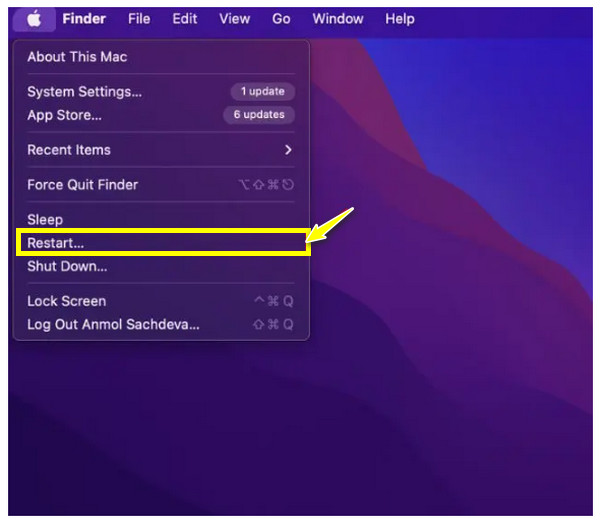
如果问题仍然存在,您可以重新启动 iPhone 或 iPad。按音量按钮和侧面按钮。在出现关闭电源滑块之前不要松开两个按钮。再试一次看看是否有空投。
如果修复后 AirDrop 在 Mac 上仍然无法工作该怎么办
尽管 AirDrop 是 Apple 设备快速共享文件的便捷功能,但可能会出现 AirDrop 无法在 Mac 上运行等潜在问题。如果 直接从iPhone传输仍然不行,你可以去 AnyRec PhoneMover。该程序可帮助您轻松地将图像、视频、音乐等从 Mac 传输到 iPhone。它具有批量传输功能,可以共享大文件、检查所有文件或选择所需的文件。此外,您还可以根据需要对这些文件进行不同类型的分类和管理。

适用于所有 Apple 设备(例如 iPhone、iPad 和 Mac)的一键文件传输。
在屏幕上预览文件,包括其元数据、类别和顺序。
支持批量传输以快速移动文件,而 AirDrop 在 Mac 上不起作用。
提供视频播放器来查看所有选定的视频,以检查要选择的视频。
100% 安全
步骤1。首先使用“USB 电缆”将 iPhone 连接到 Mac,然后运行该软件。该程序将开始检测您的 iPhone;请点击 iPhone 屏幕上的“信任”按钮。如果没有 AirDrop 无法在 Mac 上工作的问题,您现在就可以开始传输。

第2步。之后,您的 iPhone 数据将按类别显示在屏幕上。选择您想要从 Mac 传输到 iPhone 的数据部分,例如“照片”、“音乐”、“视频”等。

第 3 步。例如,如果您选择了“照片”,请单击“添加”按钮导入所有 Mac 图片。然后,单击“导出到设备”按钮即可将 Mac 照片成功传输到 iPhone。

有关如何修复 AirDrop 在 Mac 上无法工作的常见问题解答
-
什么是 AirDrop 兼容设备?
要使用 AirDrop,您应该拥有 iPad 4、iPhone 5 和 iPod touch 以上的设备。对于 Mac,所有运行 X Yosemite 或最新版本的 Mac 型号和 macOS 均支持 AirDrop。
-
AirDrop 需要 Wi-Fi 连接吗?
是的。 AirDrop 传输中包含的两个设备必须启用蓝牙和 Wi-Fi;将它们连接到同一网络将加快交易过程并避免 AirDrop 在 Mac 上无法工作。
-
AirDrop 设备可见性有哪些差异?
AirDrop 具有三个选项:接收、仅限联系人和所有人。您无法通过 AirDrop 接收或发送文件以进行接收。至于“仅限联系人”选项,您的联系人列表中的人员只能看到您的设备。最后,Everyone 适用于所有附近的 iOS 设备;任何用户都可以看到您的设备。
-
为什么我无法通过 AirDrop 发送到我的 Mac?
Wi-Fi 和蓝牙选项已关闭,或者您的 Apple 设备已解锁。在此过程中,两个设备可能不会彼此靠近,因此您会遇到 AirDrop 在 Mac 上无法工作的问题。
-
AirDropping 之前两个设备的距离应该有多近?
为避免使用 AirDrop 功能出现复杂情况,在将文件发送到另一台 Apple 设备时,请确保两台设备都在 30 英尺或 10 米范围内才能建立连接。
结论
你有它!希望这 8 个解决方案已经解决了 AirDrop 无法在 Mac 上运行的问题,并且您可以顺利地从 Mac 到 iPhone 进行交易,反之亦然。但是,如果这些都没有解决您的问题,为什么不尝试使用替代方案在 Apple 设备之间共享文件,而不会出现 AirDrop 无法在 Mac 上运行的问题呢?获取 AnyRec PhoneMover 今天!该程序允许您使用 USB 电缆将设备上的重要数据传输到另一个设备。它提供了更多有关传输和管理功能的功能,因此请务必立即访问并下载!
100% 安全
